Parece posible (como aprendí de un comentario a esta pregunta hecho por el usuario 55822) usar un comando para buscar un término en la web usando "combinación de teclas" de la forma en que se usa Aretha.
Lo que dice el citado usuario es que
"podría buscar la selección del mouse en cualquier lugar usando una aplicación como Artha, o presionando sh -c 'firefox "http://translate.google.com/#en/fr/$(xclip -o)"' (ejemplo dado traducir inglés a francés)”
Muchas cosas son oscuras para mí aquí. Podría usar Artha o combinación de teclas (como alternativa), o ambos? ¿Cómo hacer eso en cada caso?
y
“El comando que le di abrirá el traductor de Google en Firefox con la selección de su mouse (texto resaltado) como una consulta. Use sh -c 'firefox "https://www.google.com/search?q=$(xclip -o)"' si desea Google normal sobre el traductor de Google. Y obviamente, eso funcionaría en todas partes”
No sé qué hacer con esa fórmula. ¿Qué debo hacer exactamente? ¿Cómo usarlo? ¿En qué aplicación?
Respuesta aceptada:
Intentaré explicarlo…
el comando sh -c 'firefox "https://www.google.com/search?q=$(xclip -o)"' abrirá firefox en www.google.com buscando las palabras que haya seleccionado con el mouse.
Para usarlo, debe instalar “xclip”
- Ve a la terminal y escribe
sudo apt-get install xclip - Luego puede crear una secuencia de comandos con el comando, crear un "nuevo documento" y nombrarlo como "buscar-google.sh"
- Abrir el archivo con gedit y poner estas líneas:
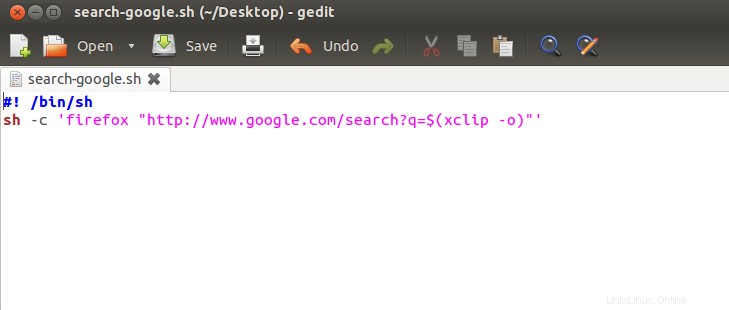
- Guarde el archivo en su casa, por ejemplo:/home/user/search-google.sh
- Luego, cambie los permisos para que el script sea ejecutable en el tipo de terminal:
chmod 764 /home/user/search-google.sh - Luego, puede crear un atajo de teclado personalizado para ejecutar el script.
- Vaya a Configuración del sistema> Teclado> accesos directos> Accesos directos personalizados
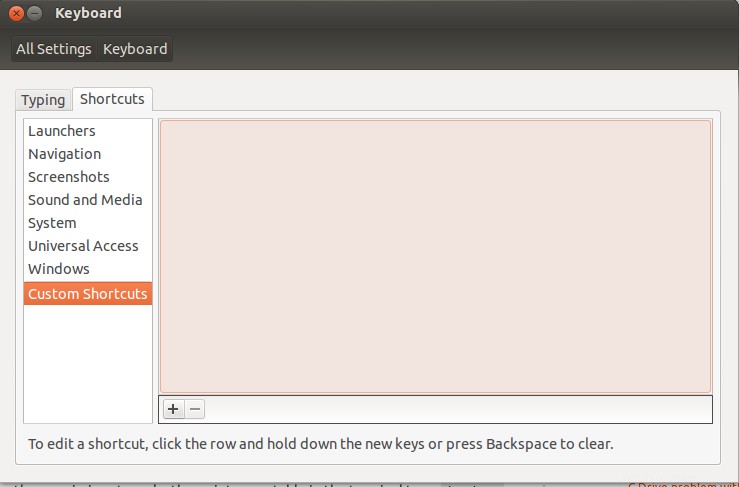
- Agregue un nuevo elemento y complete los campos Nombre:
search-googley Comando:sh/home/user/google-search.sh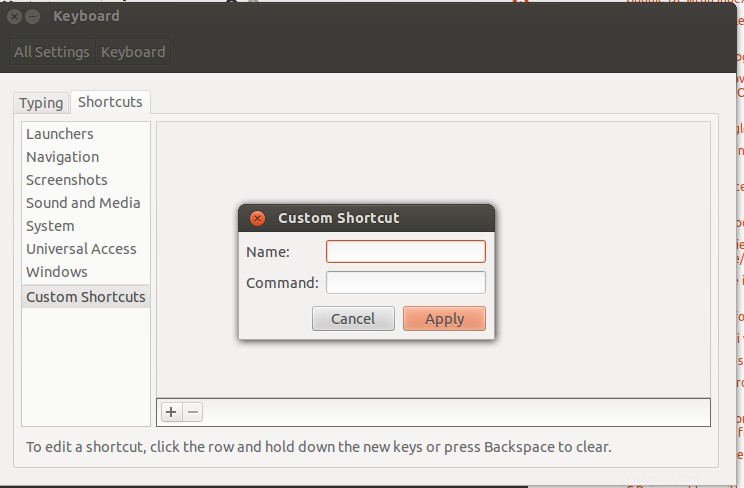
-
Luego dele un atajo de teclado a la secuencia de comandos... haga clic en “Deshabilitado” y presione las teclas para el atajo. por ejemplo:
Ctrl+Alt+G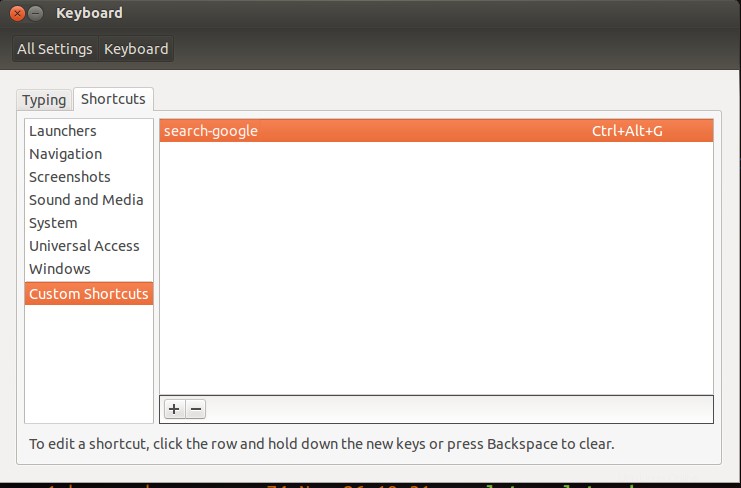
-
Entonces, si está en una página web o cualquier documento y selecciona o (texto resaltado) una palabra o frase... entonces presione las teclas para el atajo, por ejemplo:
Ctrl+Alt+Gy Firefox se abrirá buscando en google el texto que has resaltado o seleccionado.
Por otro lado, creo que el usuario 55822 trató de decir si la aplicación Artha
funciona como este comando... la diferencia es predeterminada si tiene un texto seleccionado con Ctrl+Alt+W Artha buscará ese texto pero “sin conexión” (Hasta donde yo sé.)
Pero puede usar ambos, si necesita buscar en Artha, seleccione el texto y presione las
teclas de acceso directo Ctrl+Alt+W , pero si quieres buscar en google “online” puede usar el script con el atajo Ctrl+Alt+G.
Todo el crédito por el comando es para el usuario 55822
Relacionado:¿Crear un paquete .Deb a partir de scripts o archivos binarios en Ubuntu?Espero que sea útil.
Editar :Las instrucciones anteriores sobre cómo configurar el acceso directo son para Ubuntu (correcto) .
Para configurar el atajo para ese script (o para cualquier script similar) en Xubuntu , vea las respuestas a esta pregunta. Para establecer el acceso directo en Lubuntu (que no tiene una GUI para ese propósito):
Pegar en Terminal:
sudo gedit ~/.config/openbox/lubuntu-rc.xml
Hay muchos grupos de líneas que configuran las combinaciones de teclas y se ven así:
<keybind key="C-A-t">
<action name="Execute">
<command>x-terminal-emulator</command>
</action>
</keybind>
Para agregar una combinación de teclas para el script de búsqueda de Google, inserte esto al final de uno de esos grupos:
<keybind key="C-A-g">
<action name="Execute">
<command>sh ~/search-google.sh</command>
</action>
</keybind>